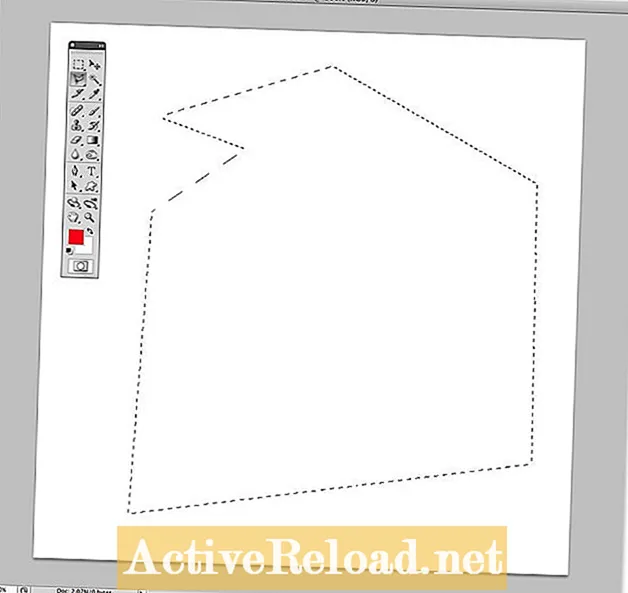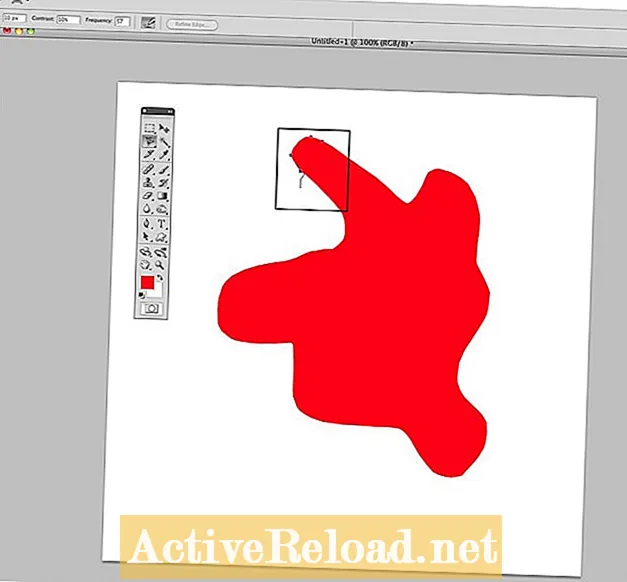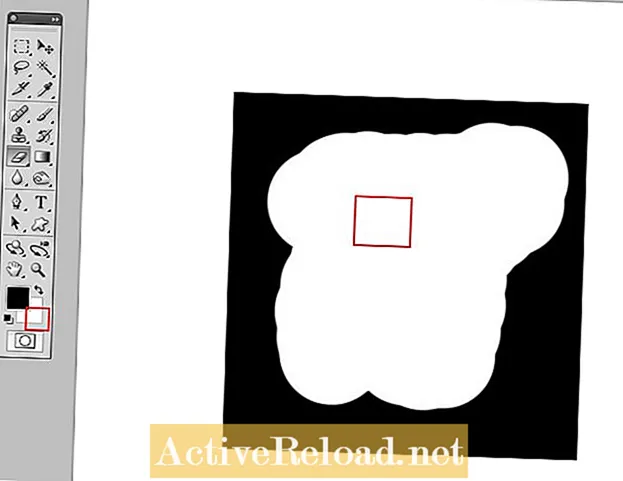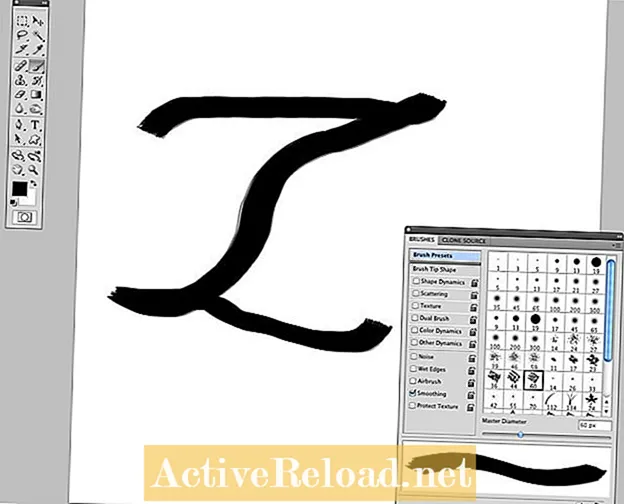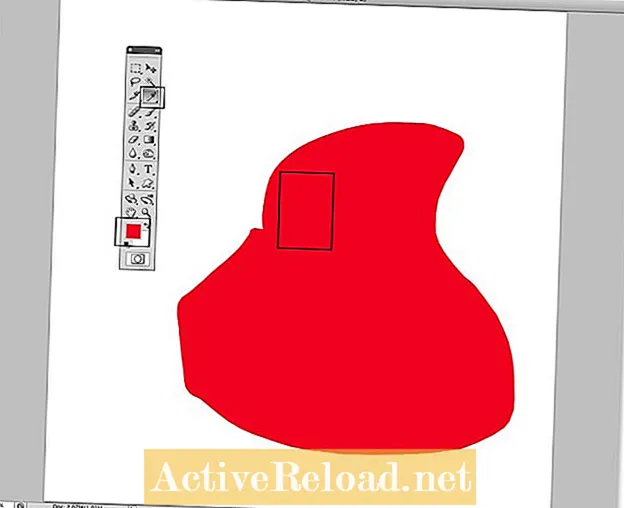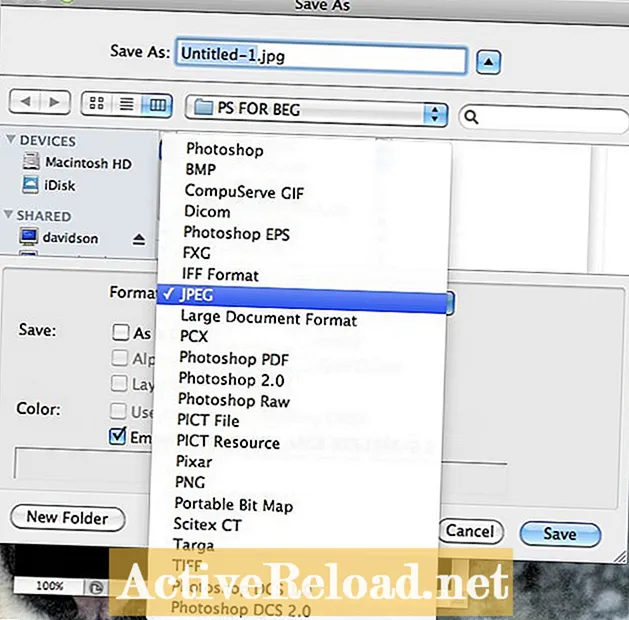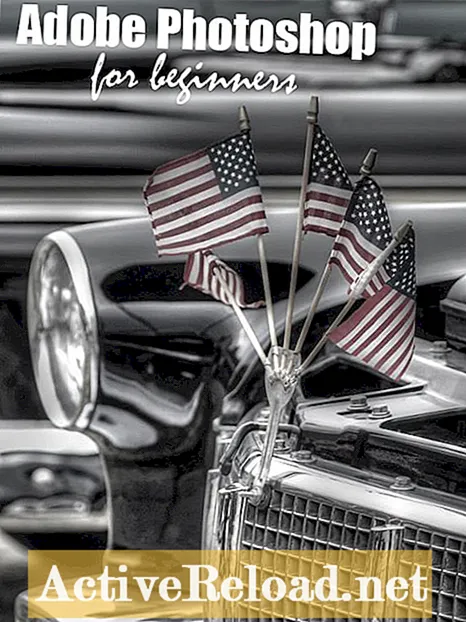
Përmbajtje
- Mësoni Bazat e Programit Adobe Photoshop
- Çfarë Mbulon Ky Udhëzues
- Si të krijoni një dokument të ri
- Si të përdorni mjetet kryesore
- Mjet drejtkëndëshe Marquee
- Vegël poligonale Lasso
- Vegla magnetike Lasso
- Mjet magjik magjik
- Mjet gomë
- Mjet furçash
- Mjeti i pikave të syve
- Bucket me bojë dhe mjeti gradient
- Vegla Blur dhe Tool Sharpen
- Çfarë Formati i Skedarit për të zgjedhur
Unë jam menaxher i marketingut në internet, krijues grafik, zhvillues uebi, menaxher i marketingut në internet dhe fotograf i ngjarjeve.
Mësoni Bazat e Programit Adobe Photoshop
Adobe Photoshop është një mjet që është tepër kompleks dhe mund të bëjë gjëra të mahnitshme. Shumë dizajnerë grafikë dhe fotografë e përdorin këtë softuer si element kryesor në arsenalin e tyre të mjeteve dhe mund të duhen vite për të mësuar plotësisht softuerin. Helpfulshtë e dobishme të mësoni softuer duke e përdorur atë, por mund të jetë një detyrë shqetësuese kur të filloni për herë të parë Photoshop.
Çfarë Mbulon Ky Udhëzues
Ky artikull do t'ju udhëzojë përmes disa prej mjeteve kryesore që ofron Adobe Photoshop, si dhe proceseve për krijimin e një dokumenti të ri, ruajtjen në formate të ndryshme dhe punën me swatches.
- Si të krijoni një dokument të ri
- Si të përdorni mjetet kryesore
- Mjet drejtkëndëshe Marquee
- Vegël poligonale Lasso
- Vegla magnetike Lasso
- Mjet magjik magjik
- Mjet gomë
- Mjet furçash
- Mjeti i pikave të syve
- Bucket me bojë dhe mjeti gradient
- Mjeti i turbullirave dhe mjeti i mprehjes
- Çfarë Formati i Skedarit për të zgjedhur
Si të krijoni një dokument të ri
Kur lëshoni Photoshop, do të vini re se shfaqen shumë dritare dhe shirita mjetesh, por një dokument nuk do të shfaqet. Ju duhet të krijoni një dokument të ri (ose kanavacë) për të punuar në softuer.
Për ta bërë këtë, shkoni te Skedari new "i ri" dhe do të shihni një kuti të re që shfaqet me disa opsione.
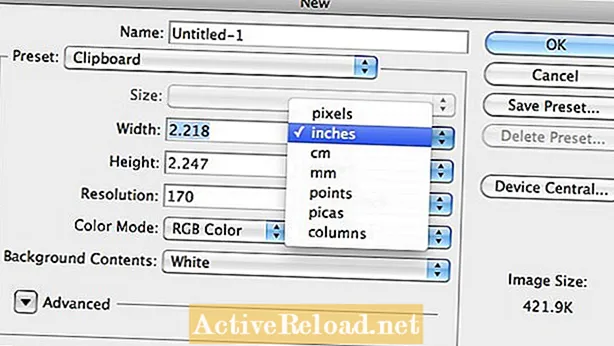
Për të filluar, ka vetëm disa gjëra të cilave duhet t'u kushtoni vëmendje në këtë ekran të shpejtë.
- Emri" është vendi ku do të shkruani emrin e skedarit tuaj. Mos harroni, kompjuterët Apple kanë një maksimum prej 32 karakteresh për çdo emër skedari; mbani emrat e skedarëve tuaj sa më të shkurtër të jetë e mundur, por mjaftueshëm të rëndësishëm që të dini se cilat janë ato dhe ku duhet të regjistrohen.
- Fushat e gjerësisë dhe lartësisë janë vendet ku shkruani në çfarë madhësie dëshironi të jetë kanavaca juaj; ju keni një zgjedhje se çfarë lloj metrike dëshironi të përdorni. Kryesisht "inç" përdoren për çdo projekt të shtypur dhe "piksel" përdoren për projekte në internet.
- Rezolucioni është sa e qartë do të shfaqet imazhi në shtyp ose në internet. Kryesisht nëse jeni duke shtypur një fotografi nuk dëshironi rezolucion më të ulët se 300ppi. Për çdo imazh editorial normalisht përdoret 170ppi dhe normalisht pritet një rezolucion prej 72ppi për internet dhe projekte të bazuara në internet.
- Modaliteti i ngjyrave përsëri do të varet nga vendi ku keni ndërmend të publikoni projektin tuaj photoshop. Çdo projekt i shtypur duhet të krijohet me ngjyra CMYK, dhe çdo gjë që krijohet për ueb duhet të jetë RBB Color.
Pasi të keni konfiguruar të gjitha opsionet tuaja, zgjidhni "ok" dhe kanavaca juaj do të krijohet për ju.
Si të përdorni mjetet kryesore
Adobe Photoshop është një mjet shumë i dobishëm, dhe siç thashë më parë mund të duhen vite për të mësuar plotësisht aftësitë e softuerit. Ekzistojnë disa mjete themelore që janë të rëndësishme për të ditur se si të përdorin dhe të kuptojnë pse janë të rëndësishme për të qenë në gjendje të mësojnë më tej softuerin.
Të gjitha këto mjete mund t'i gjeni në shiritin kryesor të mjeteve që duhet të lëshohen automatikisht me softuerin. Nëse nuk ju kërkon automatikisht, shkoni te "dritarja" → "mjetet", dhe kjo do të hap shiritin e veglave për ju.
Mjet drejtkëndëshe Marquee
Mjeti i parë është "vegla drejtkëndëshe marquee" e cila përdoret për zgjedhjen e gjërave brenda një forme specifike (në këtë rast ose drejtkëndësh ose katror). Për të bërë zgjedhje, kliko kursorin në kanavacë, mbaje shtypur dhe terhiq për të krijuar një katror ose drejtkëndësh. Lironi miun kur të keni krijuar formën që nevojitet.
Vegël poligonale Lasso
Një formë tjetër e përzgjedhjes është duke përdorur Polygonal Lasso Tool. Ky mjet është i disponueshëm në shiritin e veglave dhe është pikërisht poshtë mjetit drejtkëndëshe. Kur klikoni dhe mbani të shtypur do t'ju paraqiten tre opsione - zgjidhni Instrumentin Polygonal Lasso.
Ky mjet do t'ju lejojë të zgjidhni më shumë se vetëm katër anët, të tilla si një drejtkëndësh dhe ju lejon të vendosni spirancat tuaja ndërsa jeni ende duke tërhequr vija të drejta.
Vegla magnetike Lasso
Vegla magnetike lasso e cila gjendet në të njëjtën shirit veglash bën një punë të ngjashme, përveç se ka pak më shumë fuqi përzgjedhjeje. Ky mjet është i shkëlqyeshëm për imazhe që kanë blloqe të spikatura të ngjyrave ose forma specifike.
Ky mjet pasi të vendosni spirancën tuaj të parë do të ndjekë skicën e një ngjyre që vendos automatikisht pikat e ankorimit. Automatikisht ngjitet në shtresën me dy ngjyra dhe ndjek atë formë / ngjyrë derisa të përfundojë laso.
Mjet magjik magjik
Një mënyrë tjetër për të zgjedhur sipas ngjyrës është përdorimi i mjetit të shkopit magjik, i cili duket tamam si një shkop magjik në shiritin e mjetit. Shtë në të djathtë të mjetit lasso në imazhet e shiritit të mjeteve që po përdor si shembuj. Kjo është mënyra më e lehtë nëse keni copa të mëdha ngjyrash në imazhin që po manipuloni. Thjesht klikoni mbi një ngjyrë dhe ajo do të zgjedhë të gjithë ngjyrën që prek. Nëse dëshironi të vazhdoni të zgjidhni, mbani të shtypur tastin "kontroll" dhe vazhdoni të klikoni.
Mjet gomë
Mjeti gomë është ashtu si është quajtur. Do të fshihet duke përdorur çfarëdo ngjyre të zgjedhur në tastin e sfondit (theksuar në shembull). Nëse jeni duke punuar brenda një shtrese, ajo do të fshihet në të padukshme dhe nuk do të ketë një ngjyrë sfondi.
Mjet furçash
Vegla e furçës është një mjet që ju jeni në gjendje ta shkruani ose vizatoni me anë të softuerit. Adobe Photoshop ofron një larmi të madhe të furçave, si dhe të tjera që krijojnë të tyret dhe ju lejojnë të shkarkoni dhe përdorni.
Për të hyrë në të gjitha furçat shkoni te "dritarja" - "furçat" dhe një dritare e re do të opsionojë me disa opsione. Ju mund të zgjidhni këshilla të kaligrafisë, artistike, grunge e kështu me radhë ... lista është me të vërtetë e pafund. Meqenëse ka disa furça artistike do të zbuloni se shumë artistë dixhitalë i përdorin këto furça për ilustrimet e tyre. Ju gjithashtu mund të krijoni furçat tuaja dhe furçat klone për të vazhduar redaktimin.
Mjeti i pikave të syve
Ndonjëherë kur jeni duke punuar në projekte të veçanta, të tilla si mbivendosja e tekstit në një foto, ju doni të përputhni tekstin tuaj me një nga ngjyrat në imazh. Ju mund ta bëni këtë duke përdorur mjetin e pikimit të syve për zgjedhjen e ngjyrave. Kur ju klikoni në një ngjyrë me mjetin pika-pika ajo automatikisht bëhet pjesa juaj e nivelit të lartë siç tregohet në shembull. Nëse doni ta ruani këtë ngjyrë si një swatch për t'u kthyer dhe përdorur përsëri, klikoni dhe tërhiqni tastin kryesor në shiritin e mjeteve dhe tërhiqeni atë në qiellzën e swatch-it. Pastaj mund të klikoni dy herë mbi të dhe ta riemërtoni atë që është e rëndësishme për ju dhe projektin tuaj.
Bucket me bojë dhe mjeti gradient
Vegla juaj e kovës së bojës do të mbushë hapësirën e zgjedhur me copën që tregohet në shiritin e mjetit. Nëse nuk zgjidhet asgjë, kova e bojës do të mbushë tërë kanavacën. Mjeti juaj gradient do të plotësojë të njëjtën mënyrë, megjithatë do të jetë një gradient midis dy ose më shumë ngjyrave.
Për të përdorur gradientin, ju klikoni dhe tërhiqni një vijë në kanavacën tuaj dhe ajo gradualisht do të mbushë ngjyrën sipas hapësirës që keni midis dy pikave tuaja. Ju mund të ndryshoni ngjyrat e gradientit tuaj në qiellzën tuaj, si dhe tufat në shiritin kryesor të veglave.
Vegla Blur dhe Tool Sharpen
Mjeti blur ju lejon të bëni pikërisht atë — turbulloni pjesët specifike të fotografisë suaj. Ka filtra që do të ndikojnë në të gjithë imazhin, por ky mjet ju lejon të punoni në zona të vogla specifike.
Për të përdorur këtë mjet, gjithçka që duhet të bëni është të klikoni dhe tërhiqni zvarrë. Mund të zgjidhni madhësinë e furçës, si dhe forcën e turbullirës në varësi të projektit në fjalë. Kur klikoni dhe mbani të shtypur mjetin në shiritin tuaj të mjeteve do të shihni se keni mundësi të tjera. Mjeti i njollosjes ju lejon të "shtyni" dhe "tërhiqni" pjesët e fotografisë tuaj duke e shtrembëruar atë nga forma origjinale. Zgjedhja tjetër që keni është "mprehja" e cila ju lejon të mprehni posaçërisht pjesët e imazhit tuaj. Ju këtu mund të thonë njerëzit që një foto është "mprehur shumë". Këtë do ta shihni kur e shtyni foton më larg sesa është gjendja origjinale, në një pikë ku do të shihni që kontrasti të fryhet jashtë proporcionit.
Çfarë Formati i Skedarit për të zgjedhur
Ekzistojnë disa formate kryesore që janë më të zakonshmet si në hartimin e shtypura ashtu edhe në krijimin e faqeve në internet.
- Photoshop është një .psd dhe lejon përdoruesin të ruajë shtresat si shtresa të veçanta në mënyrë që ata të mund të kthehen brenda dhe të redaktojnë.
- Një eps i photoshop është versioni më i mirë për botimet që shtypen në një printer post-skripti ose në ndonjë printer industrial.
- E fundit është jpeg që është lloji më i zakonshëm i imazhit. Kjo përdoret më së miri për shumë platforma, disa përmbajtje në internet dhe ndarjen e imazheve.
Ky artikull është i saktë dhe i vërtetë për sa i përket njohurive të autorit. Përmbajtja është vetëm për qëllime informuese ose argëtuese dhe nuk zëvendëson këshillën personale ose këshillën profesionale në çështje biznesi, financiare, ligjore ose teknike.